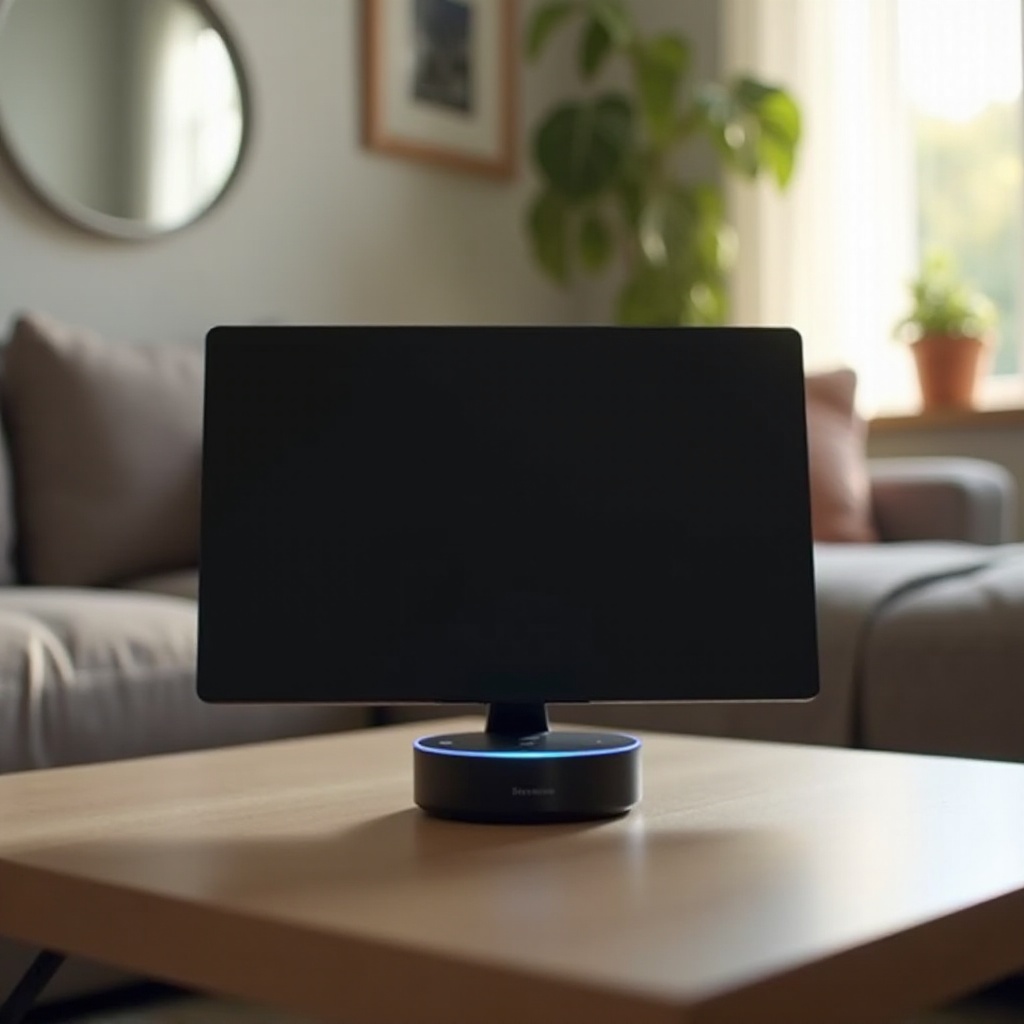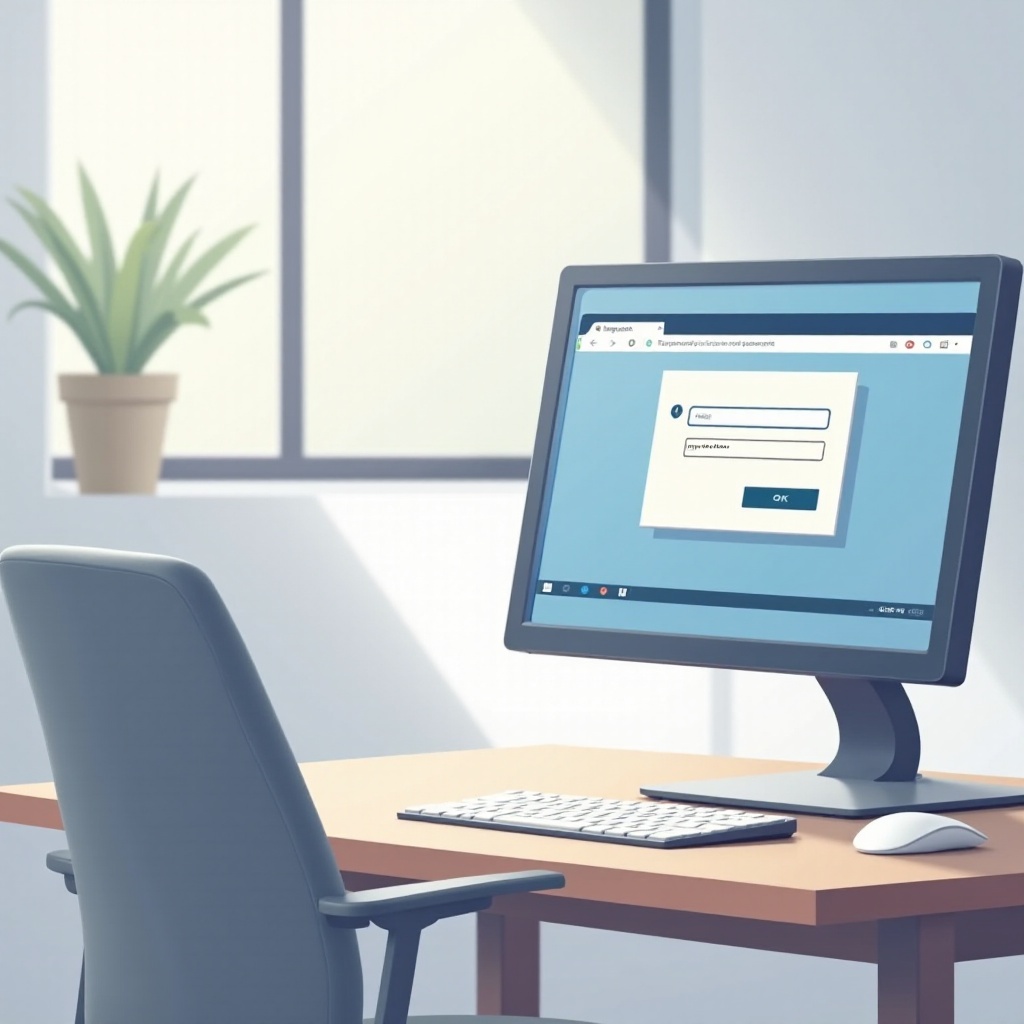소개
디지털 시대에 컴퓨터 바이러스는 데이터 손실, 작업 흐름 방해, 개인 보안 위협으로 이어지는 중요한 문제입니다. PC를 안전하게 유지하는 방법을 종합적으로 이해하는 것이 필수적입니다. 사용자는 종종 문제 해결의 간단한 방법으로 PC를 초기화하는 것을 고려합니다. 그러나 이 방법이 바이러스를 효과적으로 제거할 수 있을까요? 이 가이드는 PC 초기화가 바이러스에 대해 얼마나 효과적인지를 밝히고 디지털 생활을 최적으로 보호할 수 있는 대체 옵션을 탐구합니다. 적절한 예방 조치를 취함으로써 매끄럽고 안전한 컴퓨팅 경험을 보장할 수 있습니다.

PC 초기화 이해하기
소프트웨어 관련 문제를 해결하는 일반적인 방법 중 하나는 PC 초기화입니다. 바이러스 관리에서 이를 효과적으로 활용하기 위해 초기화가 무엇을 수반하는지 이해하는 것이 중요합니다. 기본적으로 컴퓨터를 초기화하면 기본 설정으로 되돌아가 손상된 시스템 파일을 새로 고치고 문제가 되는 소프트웨어를 제거할 수 있습니다. 일반적으로 두 가지 형태로 나타납니다:
-
소프트 리셋: 데이터나 설정을 변경하지 않고 사소한 문제를 해결하기 위한 간단한 재부팅입니다.
-
공장 초기화: 이 선택은 구매 후 모든 파일과 애플리케이션을 삭제하고 PC를 원래 공장 설정으로 복원합니다. 지속적인 악성 소프트웨어를 처리할 때 사용하는 옵션입니다.
PC의 문제 심각도에 따라 선택할 초기화 유형이 결정됩니다. 소프트 리셋은 사소한 문제를 해결할 수 있지만, 공장 초기화는 보다 포괄적이며 깊이 뿌리박힌 시스템 문제를 해결할 수 있습니다. 그러나 다양한 유형의 바이러스에 대해 초기화가 효과적인지 이해하는 것도 중요합니다.
바이러스와 악성 소프트웨어 작동 방식
초기화로 바이러스를 제거할 수 있는지 확인하려면 우선 이러한 악성 소프트웨어가 어떻게 작동하는지 이해해야 합니다. 바이러스는 시스템 전반에 걸쳐 복제되어 확산할 수 있는 유해 소프트웨어로, 깨끗한 파일에 붙어 있거나 공유 네트워크를 통해 이동하는 경우가 많습니다. 주요 유형은 다음과 같습니다:
- 트로이 목마: 합법적인 소프트웨어로 위장한 악성 소프트웨어.
- 웜: 네트워크 전반에 자가 복제하는 독립 프로그램.
- 랜섬웨어: 데이터를 차단하고 몸값을 요구하는 소프트웨어.
취약성을 악용하고 시스템 깊숙이 내장될 수 있기 때문에 바이러스를 제거하기가 어렵습니다. 간단한 솔루션만으로는 항상 충분하지 않을 수 있습니다. 초기화가 감염 문제 해결에 적절한 솔루션인지 결정하기 전에 이러한 특성을 인식하는 것이 중요합니다.
PC 초기화가 바이러스를 효과적으로 제거하나요?
PC 초기화는 모든 데이터와 애플리케이션을 삭제하여 하드 드라이브에서 악성 소프트웨어를 제거함으로써 덜 정교한 바이러스를 제거할 수 있습니다. 초기화가 작동할 수 있는 시나리오와 제한이 있는 상황을 살펴보겠습니다:
초기화가 작동하는 시나리오
-
표면 수준의 감염: 사용자 파일이나 설치된 프로그램에 거주하는 덜 침습적인 바이러스를 제거할 수 있습니다.
-
지속적인 시스템 문제: 초기화는 기본 설정으로 복원하여 바이러스에 의해 내재된 이상 현상을 교정할 수 있습니다.
제한 사항 및 잠재적 위험
-
고급 악성 소프트웨어: 초기화에도 불구하고 생존할 수 있는 일부 정교한 위협이 있습니다. 특히 이러한 작업을 견딜 수 있도록 설계된 경우.
-
데이터 손실: 선택적으로 보존되지 않는 한 초기화는 개인 파일과 애플리케이션을 삭제합니다.
-
재설치 문제: 초기화 후 업데이트, 드라이버 및 소프트웨어를 재설치하는 과정은 시간이 많이 소요될 수 있습니다.
이러한 가능성을 고려할 때 공장 초기화가 모든 유형의 바이러스를 제거할 것을 보장하지는 않습니다. 보다 견고한 방어 전략을 위해, 다른 바이러스 제거 방법도 고려하는 것이 좋습니다.

대체 바이러스 제거 방법
PC 초기화에만 의존하는 것은 바이러스 감염에 충분하지 않을 수 있습니다. 보조 전략을 사용하는 것이 현명한 방법이며, 다음을 포함합니다:
안티바이러스 소프트웨어 사용
-
설치: 위협을 효율적으로 탐지하고 중화할 수 있는 신뢰할 수 있는 안티바이러스 소프트웨어를 선택하세요.
-
정기 스캔: 새로운 위협을 신속하게 식별하고 제거하기 위해 주간 스캔을 수행합니다.
-
업데이트: 최신 바이러스에 대한 보호를 유지하기 위해 안티바이러스 소프트웨어를 업데이트합니다.
전문 바이러스 제거 서비스
-
전문가 분석: 전문가들은 복잡한 악성 소프트웨어 문제에 대한 깊은 통찰력과 솔루션을 제공합니다.
-
종합 클린업: 이러한 서비스는 기본 악성 소프트웨어 제거를 넘어서는 철저한 시스템 클린업을 보장합니다.
-
예방 조언: 전문가들은 향후 감염을 예방하기 위한 보호 조치를 안내할 수 있습니다.
각 방법은 사용의 용이성, 경제성, 철저함 등 고유한 이점을 갖고 있습니다. 특히 초기화와 결합한 안티바이러스 프로그램 사용은 PC의 방어력을 강화합니다.
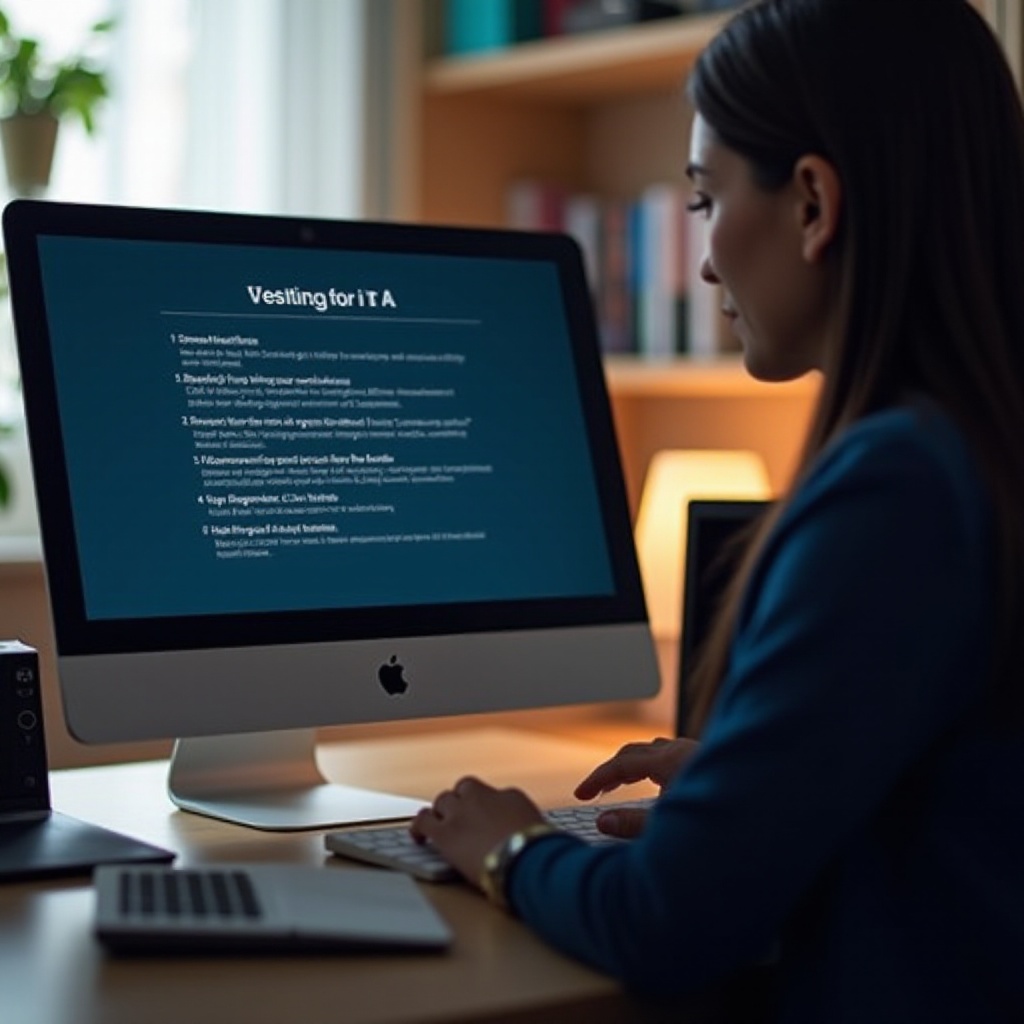
바이러스 없는 시스템 유지를 위한 예방 조치
예방은 바이러스 감염을 피하는 데 핵심입니다. 위험을 최소화하는 단계는 다음과 같습니다:
- 안전한 탐색 실천: 의심스러운 링크를 클릭하거나 인증되지 않은 파일을 다운로드하지 마십시오.
- 정기 업데이트: 보안을 개선하기 위해 소프트웨어 및 시스템을 업데이트합니다.
- 데이터 백업: 중요한 파일을 자주 백업하여 데이터 손실을 방지합니다.
- 방화벽 활성화: 방화벽을 활성화하여 장치 액세스를 차단하는 유해 연결을 차단합니다.
이러한 예방 조치를 포함함으로써 감염 가능성을 크게 줄하고, 공장 초기화와 같은 급진적인 솔루션에 의존할 필요가 없습니다.
결론
PC 초기화는 덜 복잡한 바이러스를 처리하는 효과적인 방법일 수 있지만, 그것이 유일한 전략이 되어서는 안 됩니다. 초기화에 저항할 수 있는 정교한 악성 소프트웨어의 범위가 있기 때문에 추가적인 보호 조치가 필요합니다. 안티바이러스 소프트웨어와 전문가 서비스를 활용하면 보안 노력을 강화할 수 있습니다. 더욱이 주기적인 업데이트와 안전한 탐색과 같은 예방 실천을 채택함으로써 향후 감염 가능성을 줄이고 건강한 디지털 공간을 유지할 수 있습니다.
자주 묻는 질문
공장 초기화가 모든 종류의 바이러스를 제거할 수 있습니까?
공장 초기화는 많은 바이러스 유형을 제거할 수 있지만, 초기화를 견딜 수 있도록 설계된 바이러스는 제거되지 않을 수 있습니다.
모든 바이러스 감염에 대해 완전 초기화가 필요합니까?
반드시 그렇지는 않습니다. 많은 감염은 안티바이러스 소프트웨어로 해결할 수 있습니다. 초기화를 결정하기 전에 문제를 평가하세요.
PC의 보안을 유지하기 위해 얼마나 자주 초기화를 해야 합니까?
잦은 초기화는 필요하지 않습니다. PC를 보호하기 위해 정기적인 업데이트와 강력한 안티바이러스 조치에 집중하세요.